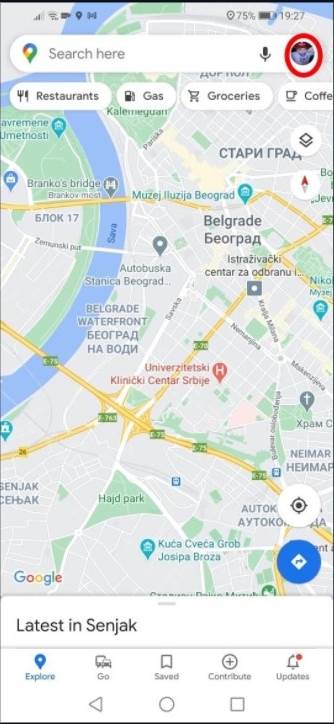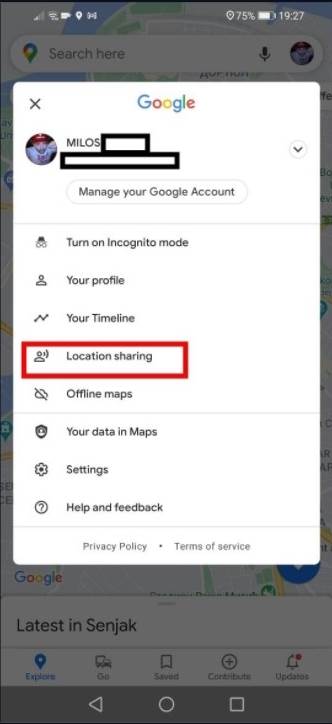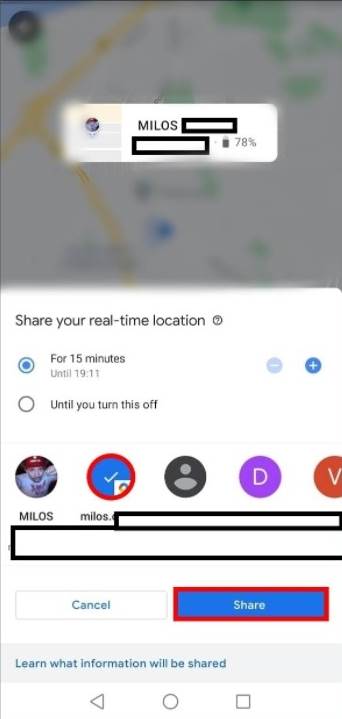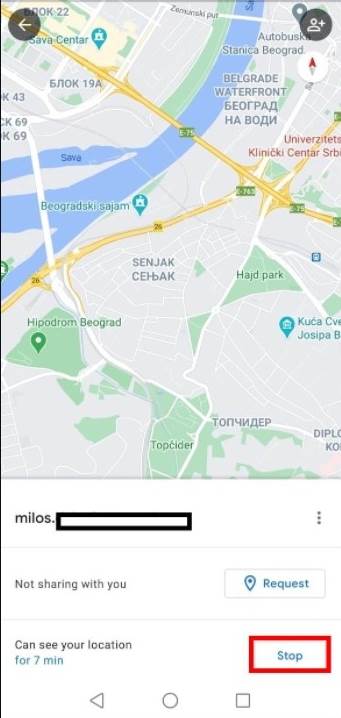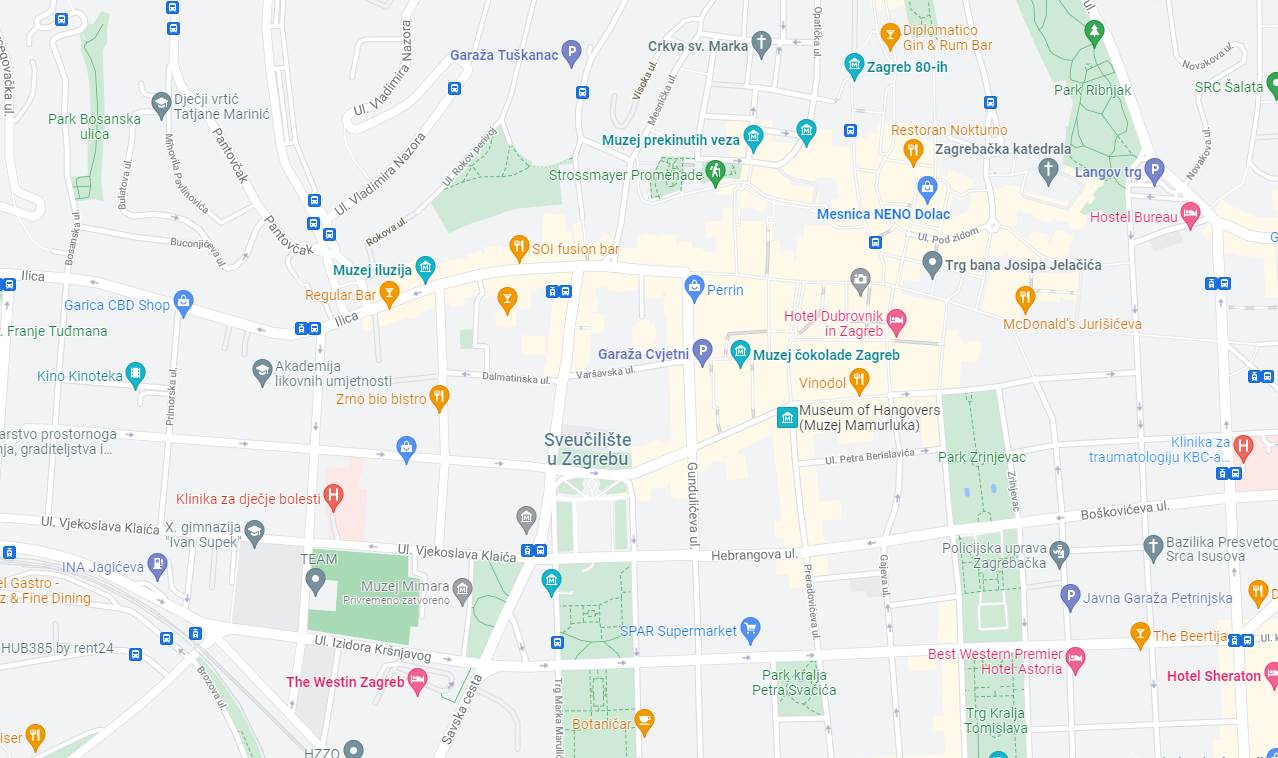Ali, ne bez znanja i pristanka tog nekog!
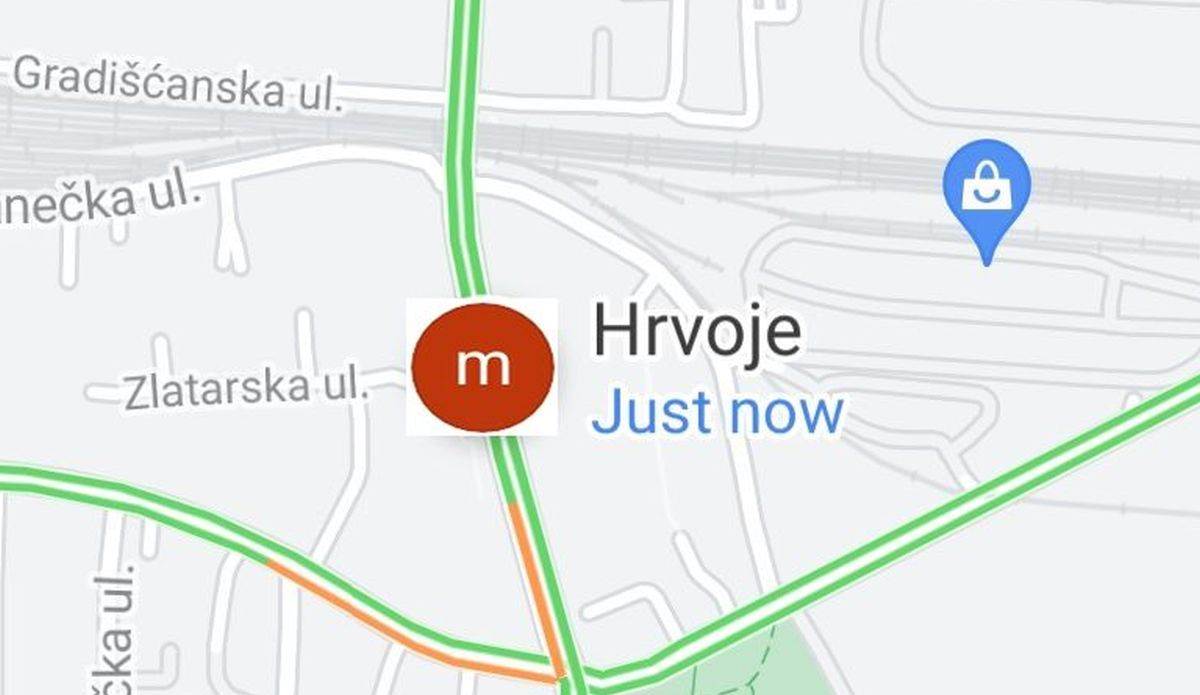
Skrivena opcija za praćenje preko aplikacije Google Karte zanimljiva je, ali se mora koristiti koristiti odgovorno, a upute kako koristiti su pred vama.
Ovaj opcijski alat će svakako obavijestiti tu drugu stranu te će vam biti potrebno njezino odobrenje kako biste na vašim mapama mogli vidjeti gdje se oni točno nalaze u realnom vremenu. Na sreću, nije moguće pratiti nekog putem Google Maps aplikacije bez njegovog znanja i pristanka.
Osoba koju želite pratiti mora uključiti lokaciju prije nego što vam dopusti praćenje. Vi ne morate podijeliti svoju lokaciju ukoliko pratite tu osobu, ali treba napomenuti toj osobi da uključi lokaciju što će najlakše uraditi ako povuče početni ekran Android telefona prema dolje i uključi opciju Location.
Kako pratiti nekog na Google mapama
1. Uključite tu aplikaciju na vašem Android ili iPhone telefonu
2. Kliknite na vašu ikonicu odnosno avatar koji se nalazi u gornjem desnom kutu
3. Otvorit će se novi prozor i tu pronađite i kliknite na opciju Location sharing
4. Pojavit će vam se lista kontakta koji su već podijelili lokaciju, ali i lista korisnika s kojima ste prethodno razmijenili lokaciju kao i kontakti s vaše e-mail adrese
5. Kliknite Request na kontakt koji želite pratiti (vaša elektronska adresa bit će podijeljena s tom osobom).
Jednom kada odradite te korake morate pričekati drugu stranu da potvrdi dopuštenje i odredi vremenski pristup tog dopuštenja.

Kako podijeliti lokaciju na Google mapama
1. Ponovite prva tri koraka iz prethodnih uputa
2. Izaberite kontakt s kojim želite podijeliti vašu lokaciju i postavite koliko će to dopuštenje trajati (postoji dvije opcije za dopuštenje – automatsko isključivanje nakon određenog vremena ili da vi sami isključite to dopuštenje)
Kliknite na Share.
Uspješno ste podijelili lokaciju s drugom osobom.
Google će vas nakon određenog vremena pitati želite li onesposobiti pristup vašoj lokaciji ukoliko ste zaboravili da ste istu omogućili. Treba napomenuti i da ćete od Googlea dobiti e-mailove svaki put kada dobijete zahtjev za dijeljenje lokacije. Jednom kada s nekim podijelite lokaciju, ta osoba ima mogućnost zatražiti od Googlea smjer kako doći do vas zahvaljujući opciji Direction.
Kako zaustaviti dijeljenje lokacije na Google mapama
Ukoliko želite onemogućiti dijeljenje lokacije nakon što ste već dopustili pristup pratite sljedeće korake.
1. Ponovite prva tri koraka iz prethodnih uputa
2. Na dnu ekrana će vam se pojaviti kontakt s kojim ste podijelili lokaciju, kliknite na njega
3. Pojavit će vam se dvije opcije; prva je traženje njihove lokacije dok je druga za zaustavljanje dijeljenja vaše lokacije.
Uvijek možete blokirati taj kontakt tako što kliknete na tri točke koje će se pojaviti pored imena korisnika. Kako ove opcije izgledaju i kako ih aktivirati možete vidjeti u galeriji.